Ρύθμιση διπλής παρακολούθησης με το Universal Analytics και το GA4
Τα Universal analytics της Google φτάνουν στο τέλος της ζωής τους τον Ιούλιο του 2023! Έχουμε βάλει έναν γρήγορο οδηγό για να ρυθμίσετε τη διπλή παρακολούθηση και τη μετάβαση στο νέο Google Analytics 4 με γρήγορο και αποτελεσματικό τρόπο. Παρόλο που η διπλή παρακολούθηση θα σας επιτρέψει να διατηρήσετε δεδομένα από τη στιγμή που θα έχετε ρυθμίσει το GA4, τα ιστορικά σας δεδομένα δεν θα είναι τελικά προσβάσιμα. Όσο πιο γρήγορα ρυθμίσετε το G4A τόσο πιο γρήγορα θα διατηρήσετε τα δεδομένα σας για το μέλλον!
Τα παρακάτω βήματα προϋποθέτουν ότι έχει ήδη δημιουργηθεί ένας λογαριασμός Google Analytics και ότι χρησιμοποιείτε το Google Tag Manager για να ενσωματώσετε την παρακολούθηση ιστότοπου στον ιστότοπό σας. Υπάρχουν συνολικά 8 βήματα από τη δημιουργία της νέας ιδιότητας μέχρι τον έλεγχο ότι η ρύθμιση έχει ολοκληρωθεί. Αυτή η διαδικασία θα πρέπει να είναι ομαλή και δεν θα πρέπει να αντιμετωπίσετε κανένα εμπόδιο. Εάν υπάρχουν προβλήματα κατά τη διάρκεια της εγκατάστασης, παρακαλούμε επικοινωνήστε με την Discover Digital στη διεύθυνση hello@discoverdigital.com και η ομάδα μας θα επικοινωνήσει μαζί σας.
Βήματα κορυφαίου επιπέδου
1. Δημιουργήστε την νέα ιδιότητα Google Analytics 4
2. Δημιουργήστε μια ροή δεδομένων για τη νέα ιδιότητα GA4
3. Σημειώστε το Measurement ID από τη νέα ροή δεδομένων
4. Δημιουργήστε την ετικέτα διαμόρφωσης GA4 Configuration Tag στο Tag Manager
5. Χρησιμοποιήστε το Αναγνωριστικό μέτρησης και ρυθμίστε την πυροδότηση ετικέτας για όλες τις σελίδες
6. Προβολή της νέας ετικέτας χρησιμοποιώντας τη λειτουργία προεπισκόπησης του Google Tag Manager (η ρύθμιση δεν είναι ζωντανή)
7. Δημοσιεύστε τη νέα σας ετικέτα στο Google Tag Manager (η διαμόρφωση είναι ζωντανή)
8. Δοκιμάστε ότι η διαμόρφωση ήταν επιτυχής (κίνηση στο προφίλ GA4)
Αναλυτικά βήματα
Βήμα 1: Δημιουργία ιδιοκτησίας
Συνδεθείτε στο λογαριασμό GA και εισέλθετε στην ενότητα admin. Από αυτή την οθόνη κάντε κλικ στο κουμπί "Δημιουργία ακινήτου". Εισάγετε το όνομα της ιδιότητας π.χ. "Test Website GA4". Στη ζώνη ώρας αναφοράς εισάγετε τη ζώνη ώρας στην οποία λειτουργεί η επιχείρηση π.χ. Ηνωμένες Πολιτείες και ορίστε κατάλληλα το νόμισμα π.χ. "USD". Δεν χρειάζεται να ρυθμίσετε τις "Προηγμένες επιλογές". Κάντε κλικ στο κουμπί Επόμενο
Βήμα 2: Δημιουργήστε μια ροή δεδομένων
Επιλέξτε την επιλογή "Web". Εισάγετε τη διεύθυνση URL του ιστοτόπου π.χ. "https://www.testwebsite.com/". Στο όνομα ροής δεδομένων μπορείτε απλά να εισαγάγετε το όνομα του ιστοτόπου π.χ. Test Website. Βεβαιωθείτε ότι έχει επιλεγεί η "Ενισχυμένη μέτρηση", ώστε να παρακολουθούνται όλες οι σχετικές αλληλεπιδράσεις για τον ιστότοπο. Κάντε κλικ στο "Create Stream".
Βήμα 3: Αναγνωριστικό μέτρησης
Μετά την ολοκλήρωση του βήματος 2 δημιουργείται ένας κωδικός "Measurement ID" (αναγνωριστικό μέτρησης). Δίπλα του υπάρχει ένα κουμπί "αντιγραφή" που πρέπει να πατηθεί, καθώς ο κωδικός χρειάζεται για το βήμα 5.
Βήμα 4: Δημιουργία της ετικέτας GA4 στο GTM
Από το λογαριασμό σας στο GTM κάντε κλικ στην επιλογή Νέα ετικέτα. Ονομάστε τη νέα ετικέτα π.χ. "GA4". Κάντε κλικ στο "Διαμόρφωση ετικέτας" και στη συνέχεια στο Επιλέξτε τύπο ετικέτας, ο τύπος ετικέτας που πρέπει να επιλέξετε από την παρεχόμενη λίστα είναι "Διαμόρφωση Google Analytics GA4".
Βήμα 5: Χρησιμοποιήστε το αναγνωριστικό μέτρησης και ρυθμίστε την πυροδότηση ετικέτας για όλες τις σελίδες
Κατά τη διάρκεια του βήματος 3 έχετε δημιουργήσει ένα αναγνωριστικό μέτρησης το οποίο έχει αντιγραφεί. Τώρα ήρθε η ώρα να το "επικολλήσετε" στο πεδίο Measurement ID. Επιπλέον, βεβαιωθείτε ότι έχετε επιλέξει το Αποστολή συμβάντος προβολής σελίδας όταν φορτώνεται αυτή η διαμόρφωση. Στη συνέχεια, κάντε κλικ στο κουμπί Αποθήκευση. Στην οθόνη Choose a Trigger επιλέξτε την επιλογή "All Pages".
Βήμα 6: Προεπισκόπηση της νέας ετικέτας χρησιμοποιώντας τη λειτουργία προεπισκόπησης του Google Tag Manager
Από τον κύριο χώρο εργασίας κάντε κλικ στο κουμπί "Προεπισκόπηση". Εισάγετε την ιστοσελίδα που θέλετε να δοκιμάσετε π.χ. την "https://www.testwebsite.com/" και πατήστε Σύνδεση. Αν όλα έχουν ρυθμιστεί σωστά, θα πρέπει να δείτε τη νέα ετικέτα "GA4" μαζί με τις υπόλοιπες ετικέτες σας.
Βήμα 7: Δημοσιεύστε τη νέα σας ετικέτα στο Google Tag Manager
Εάν η νέα σας ετικέτα εμφανίζεται, μπορείτε να βγείτε από αυτή την οθόνη και να πατήσετε το κουμπί "Υποβολή". Θα εμφανιστεί το παράθυρο "Υποβολή αλλαγών". Μπορείτε να εισαγάγετε ένα όνομα έκδοσης για αναφορά, π.χ. "Δημιουργία ετικέτας GA4". Στη συνέχεια, κάντε κλικ στο κουμπί Δημοσίευση. Η δημιουργία σας έχει πλέον ολοκληρωθεί!
Βήμα 8: Δοκιμή
Για να βεβαιωθείτε ότι όλα είναι εντάξει, μπορείτε να επισκεφθείτε τον ιστότοπό σας για να βεβαιωθείτε ότι δημιουργείται επισκεψιμότητα. Στη συνέχεια, ελέγξτε τη νέα ιδιότητα GA4 που δημιουργήσατε και ελέγξτε ότι υπάρχει κίνηση σε πραγματικό χρόνο. Αυτό μπορεί να μην είναι άμεσο, οπότε αφήστε ένα μικρό παράθυρο για να συμπληρωθούν τα δεδομένα. Μπράβο σας για την ολοκλήρωση της εγκατάστασής σας!
Τεκμηρίωση αναφοράς:
Παρακαλούμε ανατρέξτε στην επίσημη τεκμηρίωση από την Υποστήριξη της Google για περισσότερες πληροφορίες.


 Ifigenia Arampelou
Ifigenia Arampelou